Hello World යනුවෙන් Output එකක් ලබාගැනීම.
ඔන්න අද ජාවා වල පලවෙනි පාඩම කියලා දෙන්න තමයි යන්නේ. මේකෙදී වෙන්නේ program එක Run කල විට Hello World යනුවෙන් වචනයක් දර්ශනය වීම.
මුලින්ම කරන්න ඕනේ ඔබගේ පරිගණකයේ Notepad එක open කරගන්න. එක Windows Button > All Programs > Accessories වලින් ගිහින් open කරගන්න පුළුවන්. (Windows 10 වල නම් All Programs වෙනුවට තියෙන්නේ All apps කියලා එකක් ඒ විතරක් නෙවේ Accessories වෙනුවට තියෙන්නේ Windows Accessories කියලා folder එකක්.)
දැන් මෙන්න මේ වගේ ඔබගේ Notepad එක open වෙලා ඇති.
දැන් ඉතින් මෙන්න මේ තියන code එක මේ විදිහටම ඔබ open කරගත්ත Notepad එකේ type කරන්න.
public class HelloWorld{
public static void main(String args[]){
System.out.print("Hello World");
}
} type කරදී මෙන්න මේ දේවල් ගැන සැලකිලිමත් වෙන්න.
- පලවෙනි පේලියේ තියනවා HelloWorld කියලා වචනයක් මේ වචනෙයි file එකේ නමයි අනිවාර්යයෙන් සමාන වෙන්න ඕනේ. මොකද මෙතනදී main class එක විදිහට ක්රියාකරන්නේ ඔය HelloWorld කියන එක. මේ පාඩම ඉවර වෙලා ඒ වචනේ වෙනස් කර කර කරලා බලන්න මොකද වෙන්නේ කියලා. ඔය class කතාව පස්සේ පාඩමකින් කියලා දෙන්නම්. දැනට මතක තියාගන්න මේකේ main class එක වෙන්නේ HelloWorld කියන එක කියලා.
- අනිත් දේ තමයි කැපිටල් සිම්පල් අකුරු ඒවා ඒ විදිහටම හරියට තියෙන්න ඕනේ. ( String කියන වචනයේ සහ System කියන වචනයේ S අකුර අනිවාර්යයෙන් කැපිටල් විය යුතුයි.)
- "Hello World" කියන එක වෙනුවට ඕනෑම දෙයක් යොදන්න පුළුවන් හැබැයි යොදන දෙයක් යොදන්න පුළුවන් " " තුල විතරයි. (අපි පස්සේ මේ ගැන වැඩිදුරට කතා කරමු.)
- space ගැන අවදානය යොමු කරන්න. මේක අත්යවශ්ය කරුණක් නොවුනනත් අප ලියු දේ පසුව හදුනා ගැනීමට මෙය අත්යවශ්ය වෙනවා. (දෙවන ලයින් එක ආරම්භයේදී ටැබ් එකක්ද, දෙවන ලයින් එක ආරම්භයේදී ටබ් දෙකක් ද යොදාගෙන තියනවා)
- {} . ; ගැන අවදානය යොමු කරන්න.
හරි දැන් මෙන්න මේ විදිහට Notepad එකේ ඉහත code එක type කරගෙන ඇති කියලා හිතනවා.
දැන් කරන්න තියෙන ඊලග පියවර තමයි. අපි හදාගත්ත වැඩසටහන ජාවා file එකක් ලෙස save කිරීම. මේකට කරන්න තියෙන්නේ. Notepad එකේ File > Save As... ගිහිල්ලා ඔබ කැමති තැනකින් file එක save කිරීම. මෙහෙම file එක save කරන විට
- File name එක ලෙස HelloWorld.java යන නමත් (මෙය අනිවාර්යෙන්ම main class එකේ නමට සමාන විය යුතුයි.)
- Save as type එක ලෙස All File යන්නත්
- Encoding එක ලෙස ANSI යන්නත් ලබා දී Save කරන්න.
හරි දැන් අපි අපගේ මුල්ම ජාවා වැඩසටහන නිර්මාණය කරගෙන ඉවරයි. ඊලග ලිපියෙන් අපි බලමු අපි ලියපු ජාවා වැඩසටහන කොහොමද පරිගණකයේ Run කරන්නේ කියලා.
ජාවා වැඩසටහන පරිගණකයේ Run කරන්න ඉස්සෙල්ලා අපේ පරිගකය තුල ජාවා ස්ථාපනය කරගෙන ඉන්න ඕනේ වගේම ස්ථීර ලෙස path set කරගනීමකුත් කරගෙන ඉන්න ඕනේ. පහත ලින්ක් වලට ගිහිල්ලා ඒ ගැන බලලා ඉන්න.
ඒ විතරක් නෙවේ ජාවා වැඩසටහන පරිගණකයේ Run කිරීමේදී අපි භාවිතා කරන්නේ CMD එක ඒක නිසා අපි අනිවාර්යයෙන්ම ඒ ගැනත් ඉගන ගැනීම වැදගත්.
මොකක්ද මේ CMD
එහෙනම් අපි ඊලග ලිපියෙන් හමුවෙමු.




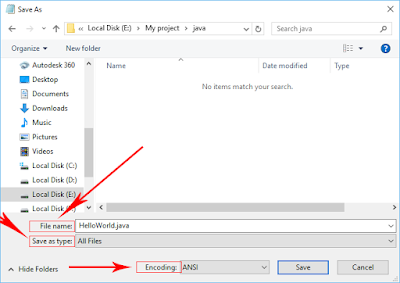






ftt mcn
ReplyDelete